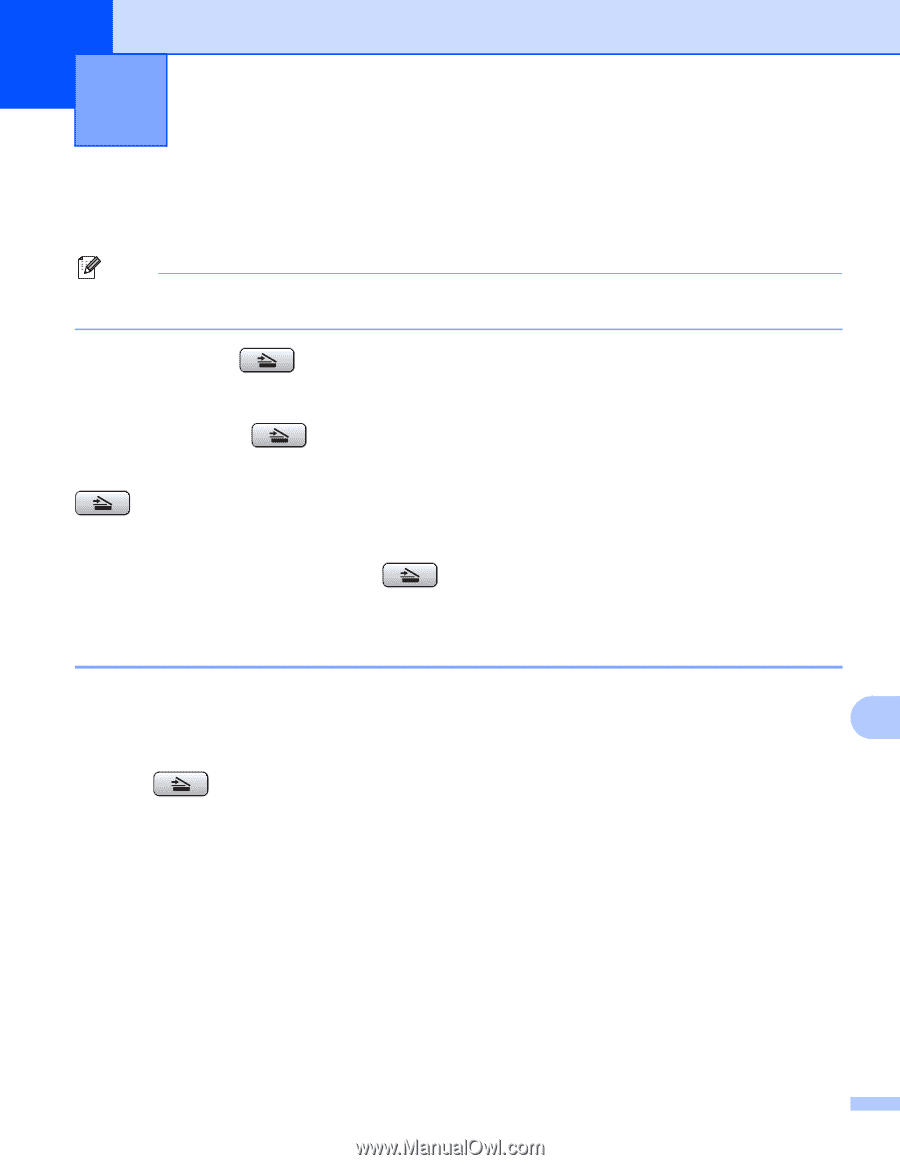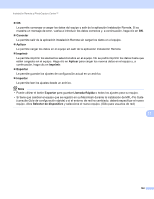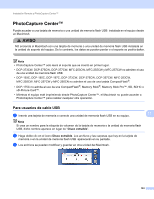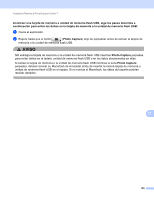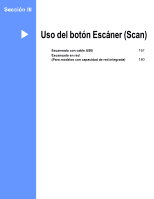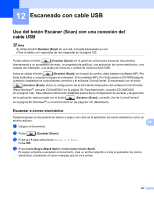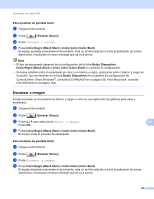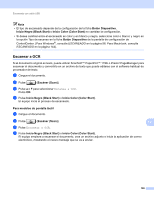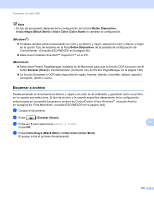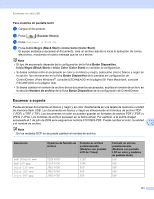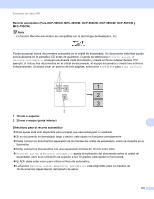Brother International MFC 795CW Software Users Manual - Spanish - Page 174
Escaneado con cable USB, Uso del botón Escáner (Scan) con una conexión del cable USB
 |
UPC - 012502623311
View all Brother International MFC 795CW manuals
Add to My Manuals
Save this manual to your list of manuals |
Page 174 highlights
12 Escaneado con cable USB 12 Uso del botón Escáner (Scan) con una conexión del cable USB 12 Nota Si utiliza el botón Escáner (Scan) en una red, consulte Escaneado en red (Para modelos con capacidad de red integrada) en la página 180. Puede utilizar el botón (Escáner (Scan)) en el panel de control para escanear documentos directamente a un procesador de texto, un programa de gráficos, una aplicación de correo electrónico, una carpeta del ordenador, una tarjeta de memoria o unidad de memoria flash USB. Antes de utilizar el botón (Escáner (Scan)) en el panel de control, debe instalar el software MFL-Pro Suite de Brother y conectar el equipo al ordenador. Si ha instalado MFL-Pro Suite desde el CD-ROM adjunto, quedarán instalados los controladores correctos y el software ControlCenter. El escaneado con el botón (Escáner (Scan)) utiliza la configuración de la ficha Botón Dispositivo del software ControlCenter. (Para Windows®, consulte ESCANEADO en la página 58. Para Macintosh, consulte ESCANEADO en la página 144). Para obtener información detallada acerca de la configuración de escáner y la ejecución de la aplicación seleccionada con el botón (Escáner (Scan)), consulte Uso de ControlCenter3 en la página 55 (Windows®) o ControlCenter2 en las páginas 142 (Macintosh). Escanear a correo electrónico 12 Puede escanear un documento en blanco y negro o en color en la aplicación de correo electrónico como un archivo adjunto. 12 a Cargue el documento. b Pulse (Escáner (Scan)). c Pulse a o b para seleccionar Escan a e-mail. Pulse OK. d Pulse Inicio Negro (Black Start) o Inicio Color (Color Start). El equipo empieza a escanear el documento, crea un archivo adjunto e inicia la aplicación de correo electrónico, mostrando el nuevo mensaje que se va a enviar. 167